快速找回电脑WiFi密码的方法 笔记本电脑忘记wifi密码怎么连接
更新时间:2023-03-15 15:05:06作者:yang
wifi是人们日常生活中比较常见的,有了WiFi网络之后,上网都变得流畅许多。我们在家想要手机或笔记本电脑连接WiFi上网直接输入密码即可,但有时候会忘记WiFi密码,有什么办法找回?下面就来说说具体找回WiFi密码的方法。
具体方法如下:
1、我们先到电脑的桌面,找到左下角的“开始”菜单,找到并点击选择【控制面板】;当然,我们最直接的方式就是在“运行”框里面输入控制面板,再点开就可以啦。
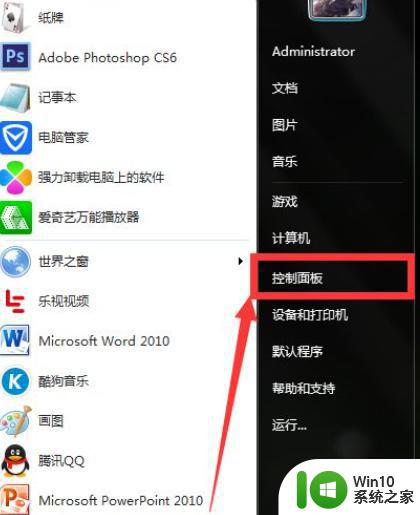
2、在控制面板里面,我们将查看方式修改为“类别”便于我们操作吧。
这时候,我们找到类别里的【网络和Internet】。点击一下即可打开再点开【网络和共享中心】选项,有我们的网络连接信息和连接方式等内容设置。
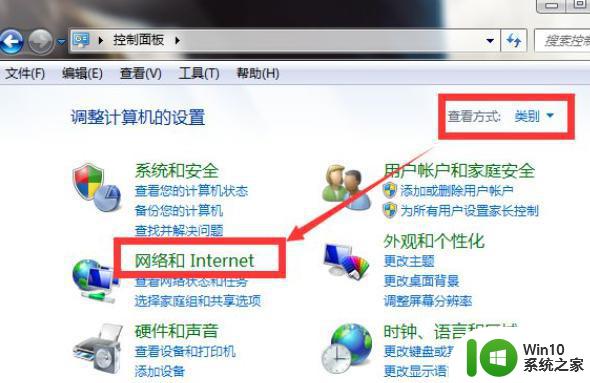
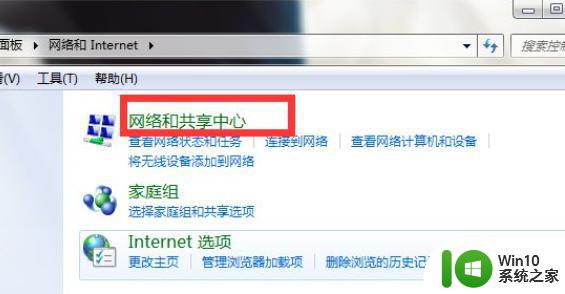
3、在出现的新页面里面,我们点击左侧的【管理无线网络】选项。这时可以看到咱们所有使用过和正在用的Wifi网络,找到正在使用的无线网络右击选择【属性】,打开来进行查看信息和设置。
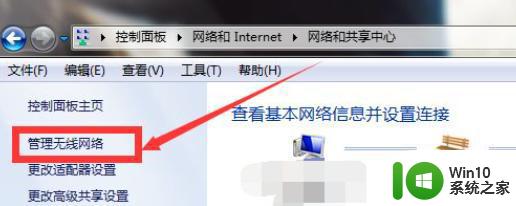

4、在打开的无线“属性”页面里,我们可以看到“连接”和“安全”选项卡,点击上方的【安全】选项。
安全选项下有安全类型、加密类型、网络安全密钥,密码之类的一般默认就是不显示字符的状态,就是几个大黑点。
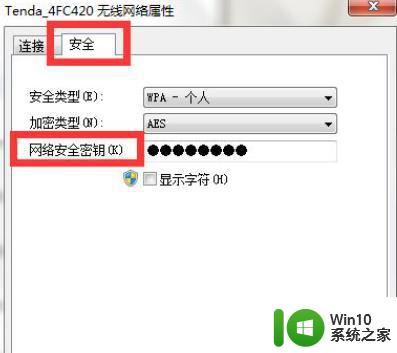
5、最后,我们只需要在“显示字符”前面打上钩,就可以看到这里所设置的Wifi密码,数字和字符什么的都显示出来了。
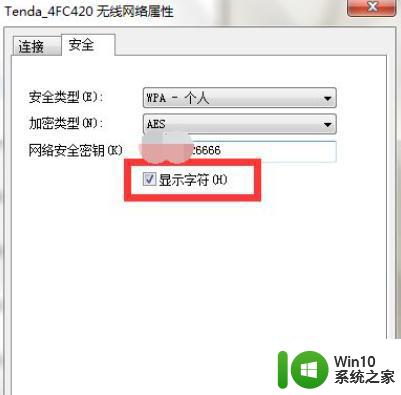
一般给WiFi设置密码是为了网络安全,如果不小心忘记WiFi密码,可以试着教程来找回。
快速找回电脑WiFi密码的方法 笔记本电脑忘记wifi密码怎么连接相关教程
- 电脑上怎样看wifi密码 通过笔记本电脑查看已连接WiFi密码
- 电脑连接的wifi密码怎么查看密码 怎样在笔记本电脑上查看已连接WiFi的密码
- 找回无线wifi密码的方法 如何找回忘记的无线wifi密码
- 自己家wifi密码忘记了怎么办 家里wifi密码忘记了怎么办找回
- 笔记本电脑怎么查看wifi密码 笔记本电脑如何查看已连接WiFi的密码
- 忘了wifi密码怎么办手机上找到密码 忘记WiFi密码怎么办
- 如何破解WPA2加密wifi密码 怎样找回忘记的加密wifi密码
- 忘了wifi密码怎么办 家里wifi密码忘记了怎么办找回
- 忘记家里WiFi密码的找回方法 家用无线密码忘了怎么办
- 苹果电脑忘记mac密码怎么办 苹果电脑密码忘记怎么找回
- 电脑怎么查看已连接wife的密码? 怎样在笔记本电脑上查看已连接WiFi的密码
- 家里wifi忘记密码怎么重置 如何忘记WiFi密码重置
- U盘装机提示Error 15:File Not Found怎么解决 U盘装机Error 15怎么解决
- 无线网络手机能连上电脑连不上怎么办 无线网络手机连接电脑失败怎么解决
- 酷我音乐电脑版怎么取消边听歌变缓存 酷我音乐电脑版取消边听歌功能步骤
- 设置电脑ip提示出现了一个意外怎么解决 电脑IP设置出现意外怎么办
电脑教程推荐
- 1 w8系统运行程序提示msg:xxxx.exe–无法找到入口的解决方法 w8系统无法找到入口程序解决方法
- 2 雷电模拟器游戏中心打不开一直加载中怎么解决 雷电模拟器游戏中心无法打开怎么办
- 3 如何使用disk genius调整分区大小c盘 Disk Genius如何调整C盘分区大小
- 4 清除xp系统操作记录保护隐私安全的方法 如何清除Windows XP系统中的操作记录以保护隐私安全
- 5 u盘需要提供管理员权限才能复制到文件夹怎么办 u盘复制文件夹需要管理员权限
- 6 华硕P8H61-M PLUS主板bios设置u盘启动的步骤图解 华硕P8H61-M PLUS主板bios设置u盘启动方法步骤图解
- 7 无法打开这个应用请与你的系统管理员联系怎么办 应用打不开怎么处理
- 8 华擎主板设置bios的方法 华擎主板bios设置教程
- 9 笔记本无法正常启动您的电脑oxc0000001修复方法 笔记本电脑启动错误oxc0000001解决方法
- 10 U盘盘符不显示时打开U盘的技巧 U盘插入电脑后没反应怎么办
win10系统推荐
- 1 番茄家园ghost win10 32位官方最新版下载v2023.12
- 2 萝卜家园ghost win10 32位安装稳定版下载v2023.12
- 3 电脑公司ghost win10 64位专业免激活版v2023.12
- 4 番茄家园ghost win10 32位旗舰破解版v2023.12
- 5 索尼笔记本ghost win10 64位原版正式版v2023.12
- 6 系统之家ghost win10 64位u盘家庭版v2023.12
- 7 电脑公司ghost win10 64位官方破解版v2023.12
- 8 系统之家windows10 64位原版安装版v2023.12
- 9 深度技术ghost win10 64位极速稳定版v2023.12
- 10 雨林木风ghost win10 64位专业旗舰版v2023.12